Viele ISPs (Internetdienstanbieter) verfügen über verschiedene Pakete, die Fernseher, Internetzugang und eine SIM -Karte enthalten. Es ist gleich mit Virgin Media . Sie bieten mehrere Paketangebote an, konzentrieren sich aber auf Breitband.
Mehrere Abonnenten von Virgin Media haben berichtet, dass sie einen Virgin Media Hub ohne Internetzugang verwenden, aber sie haben verbunden. Um dieses Problem zu lösen, müssen wir verstehen, warum wir diesen Fehler zuerst haben.
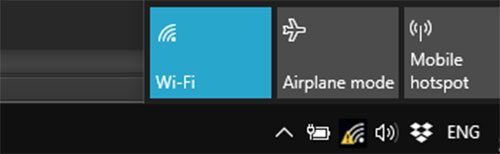
Virgin Media Connected, aber keine Internetzugangsgründe
Es gibt mehrere Gründe, warum dieses Problem auftritt, und wir müssen sie verstehen, bevor wir mit ihnen umgehen können. Die Gründe, warum unser Virgin Media Hub verbunden ist, aber es gibt keinen Internetzugang:
- ISP -Probleme : Der häufigste Grund für das Problem hängt mit unserem ISP zusammen. Wenn etwas mit der Quelle unseres Internetzugangs falsch ist, erhalten wir immer noch das drahtlose Signal und waren immer noch mit dem Netzwerk verbunden, aber es gibt kein Internet.
- Veraltete Hardware oder Firmware : Ein weiterer Grund, warum wir Verbindungsprobleme haben, ist veraltete Hardware oder Firmware. Die neuen Hubs von Virgin Media sind ziemlich großartig, aber manchmal benötigt die Firmware ein Update, und wir haben sie wegen einer Unterbrechung des Netzteils verpasst.
- Probleme mit dem DNS -Cache : zwischengespeicherte Daten sind temporäre Daten zu den Einstellungen und Websites, die wir in der Vergangenheit besucht haben. Es wurde verwendet, um den Zugriff und die sofortige Belastung zuvor besuchter Seiten zu liefern. Wenn es sich stapelt, kann es zu Problemen mit unserer Verbindung führen. Wir müssen es also von Zeit zu Zeit aufräumen.
- Sicherheitssoftware : Manchmal haben wir Antiviren -Software auf unserem Laptop oder PC installiert und diese Software blockiert verdächtige Verbindungen. In diesem Fall könnte es unsere Verbindung sein, und der Block könnte aus einem neuen Update der Antivirus -Software stammen.
Virgin Media Hub Signal Interpretation
Um zu verstehen, was passiert, wenn wir unser Virgin Media-Wi-Fi erleben, haben wir keinen Internetzugang, sondern müssen die LED-Leuchten in unserem Virgin Media Hub verstehen. Basierend auf den Hub -Versionen bedeuten die Lichter natürlich unterschiedliche Dinge .

Für Virgin Media Hub 4 sollten die wichtigsten Lichtsignale interpretiert werden:
- Rotlicht : Es gibt ein Problem mit dem Kabel, das die Verbindung herstellt. Wir müssen die Stromversorgung überprüfen und das Koaxialkabel über überprüfen, das an den Hub geht. Beide sollten intakt sein.
- Grünes Licht : Wenn Sie den Hub langsam grün blinkt , bedeutet dies, dass es ein neues Firmware -Update gibt. Warten Sie, bis der Hub neu startet, und alles sollte perfekt funktionieren, nachdem das Update fertig ist.
- Weißes Lichtblitz : Dies bedeutet, dass der Hub aufbaut. Wenn eines der anderen Lichter angezeigt werden, müssen Sie sich Sorgen machen und etwas versuchen, um es zu reparieren.
Wenn Hub 4 über ein weißes weißes Licht verfügt, bedeutet dies, dass es perfekt funktioniert, Sie über einen Internetzugang verfügen und die Möglichkeit gibt, sich mit dem drahtlosen Netzwerk zu verbinden. Wenn Sie jedoch einen Virgin Media Hub 3 besitzen, sind die Lichtindikatoren unterschiedlich:
- Wi-Fi-Licht blinkt rot : Wenn es ein rot blinkendes Wi-Fi-Licht gibt, bedeutet dies, dass unser Wi-Fi nicht richtig funktioniert, dh der Hub funktioniert vollkommen in Ordnung, aber es gibt überhaupt kein Wi-Fi-Signal. Das bedeutet das rot blinkende Licht.
- Rotes Power Light : Wenn Sie ein rotes Power -Licht auf Hub 3 erhalten, bedeutet dies, dass es eine Überhitzung ist. Wir müssen den Hub für einen besseren Luftstrom neu positionieren, und wir müssen alle Wärmequellen neben dem Hub loswerden.
- Grüne Kraftlicht blinkt : Es gibt eine Möglichkeit, dass wir irgendwo eine lose Verbindung haben. Es ist notwendig zu sehen, ob alle Kabel korrekt angeschlossen sind, und wenn nicht, müssen wir uns darum kümmern.
Wenn das Power Light fest weiß und das Wi-Fi-Licht grün blinkt, funktioniert alles richtig und Sie sollten Ihr Gerät beheben, nicht bei der Nabe.
Virgin Media Keine Internetzugangskorrekturen
Jetzt, da wir wissen, warum wir auf unserem Gerät keinen Internetzugang haben, aber mit unserem Hub in Virgin Media verbunden sind und wir wissen, wie wir die Lichtsignale interpretieren können , können wir die Probleme beheben. Es gibt also verschiedene Dinge, die wir tun können, einschließlich eines Neustarts, eines Werks zurückgesetzt, das DNS-Cache, ein Treiber-Update auf unserem Gerät und die Smart Wi-Fi-Einstellungen auf der Hub optimiert.
Starten Sie den Virgin Media Hub neu
Es ist immer die erste Lösung. Starten Sie Ihren Virgin Media Hub unabhängig von der Version neu. Stellen Sie einfach sicher, dass es mindestens 30 Sekunden lang ausgeschaltet ist. Sie können länger warten, wenn Sie der Meinung sind, dass das Problem möglicherweise etwas mit Ihrer IP -Adresse (Internet -Protokoll) entspricht.
Wenn wir länger warten, widmet unser ISP normalerweise eine andere IP in unserem Modem. Dies ist das dynamische IP -System und auf diese Weise werden unsere Verbindung und Einstellungen aktualisiert. Je länger wir warten, desto besser die Chancen für eine frische IP.
Virgin Media Hub Factory Reset
Um einen Werksrücksatz in Ihrem Virgin Media Hub durchzuführen, schauen Sie sich die Rückseite des Hubs an. Sie sollten einen Reset -Taste auf der Rückseite bemerken. Verwenden Sie eine Papierklammer oder ein ähnliches Objekt, um die Reset -Taste mindestens 10 Sekunden lang zu drücken.
Sobald wir das tun, müssen wir darauf warten, dass der Hub neu startet. Dies ist ein Werksreset, daher müssen Sie mit dem Standard -SSID (Service Set Identifier) und dem Passwort auf das drahtlose Netzwerk zugreifen. Sie können auch die Hubs-Einstellungen eingeben , um die Wi-Fi-Konfiguration zu ändern.
Löschen des DNS -Cache
Das Löschen des Domainnamen -Systems (DNS) -Cache kann auch andere Probleme lösen. Wenn ein Windows -Betriebssystem ausgeführt wurde, müssen wir CMD in das Suchfeld eingeben. Klicken Sie mit der rechten Maustaste auf die Eingabeaufforderung und laufen Sie als Administrator aus . Geben Sie einfach IPConfig - Flushdns ein und geben Sie die Eingabetaste ein.
Bei einem Mac -Betriebssystem müssen wir auf Dienstprogramme klicken und dann das Terminal öffnen. Basierend auf der Version sollten Sie sudo Killall -hup mdnsresponder oder sudo Discoveryutil mdnsflushcache eingeben.
Treiber-Update
Wenn basierend auf den Lichtern auf Ihrem Hub alles gut funktioniert, müssen Sie möglicherweise Ihren Netzwerkadaptertreiber aktualisieren. Zu diesem Zweck müssen Sie diese Schritte für Windows 10 befolgen. Normalerweise ist etwas, das mit unserer Verbindung falsch ist, wenn einer unserer Fahrer veraltet ist.
Dies ist eine der häufigsten Korrekturen für alle Verbindungsprobleme . Alles, was wir vornehmen müssen Probleme.
Kanaloptimierung
Eine andere Sache, die Sie tun können, ist, sich beim Virgin Media-Router anzumelden und zu Advanced > Wireless > Smart Wi-Fi zu gehen. Beachten Sie, dass das Feld mit der Aufschrift " Kanaloptimierung deaktivieren" darauf klicken und auf Speichern klicken müssen. Wir müssen den Hub neu starten, und alles sollte richtig funktionieren.
Abschluss
Sobald wir verstanden haben, wie wir die Lichter in unseren Virgin Media Hubs interpretieren können, können wir uns leicht mit den Problemen befassen. Wenn unser Virgin Media Hub keinen Internetzugang bietet, aber mit dem Netzwerk verbunden war, können wir ihn beheben, indem wir ihn neu starten, einen Werksreset durchführen, die Treiber aktualisieren, die Kanaloptimierung ausschalten und den DNS -Cache löschen.
Wenn keine dieser Lösungen funktioniert, müssen wir möglicherweise die Unterstützung von Virgin Media wenden. Sie können uns wahrscheinlich helfen, eine Lösung für unser Internetzugangsproblem zu finden.
